你好,我正在嘗試使用iOS 作業系統從我的三星S20切換到iPhone 13 Pro Max,但是我無法將裝置配對,一直提示「未偵測到iOS 裝置」。我如何讓它運行?
「Move to iOS」是將數據從Android 裝置轉移到全新iPhone 的非凡工具,這已經不是什麼秘密了。「Move to iOS」是蘋果的官方工具,專門設計用於使整個「Android 到iOS」的過渡盡可能順利。然而,儘管是如此有用的工具,即使是「Move to iOS」也容易出現意外錯誤。在瀏覽蘋果官方論壇時,我們遇到了一個常見的用戶査詢,其中談到了「Move to iOS」無法運行的問題。如果你也遇到類似的情况,我們會幫助你。
6種修復「Move to iOS」無法轉移檔案/不能用的方法
首先,讓我們來看看一些快速解決方案,它們將幫助你立即解决「Move to iOS」無法轉移檔案/轉移失敗的問題,並將你的檔案從Android 轉移到iPhone,而無需任何麻煩。如果這些解決方案不起作用,我們還將研究一種可用於在兩臺裝置之間轉移檔案的替代方法。
重新啟動Android 和iPhone
這聽起來可能令人驚訝,但有時一個簡單的解決方案,如重啓兩臺裝置,會立即解决「Move to iOS」無法轉移檔案/轉移失敗的問題。當你重新啟動裝置時,它會自動清除暫存檔案,並為資料傳輸做好準備。
Android:要重新啓動Android 裝置,按住「電源」按鈕並點擊「重新啓動」圖標。等待幾秒鐘,讓裝置自動重新啟動。
iPhone:在你的iPhone 上,你必須先關閉裝置的電源,然後手動開啟它才能成功重新啓動。在這裡,你可以找到針對不同型號重新啟動iPhone 的步驟:
- 重新啓動iPhone 13/12/11
- 重新啓動iphone X
- 重新啓動iphone 7/8
- 重新啓動iphone 6
一旦裝置成功重新啓動,只需檢查「Move to iOS」無法轉移檔案/不能用的問題是否普遍存在。
檢查iOS 和Android 上的Wi-Fi 連接
請記住,只有當兩臺裝置都連接到穩定的網路連接時,「Move to iOS」才會起作用。檢查Android 和iPhone 上的「網路設定」,確保它們已連接到你的Wi-Fi 網路。
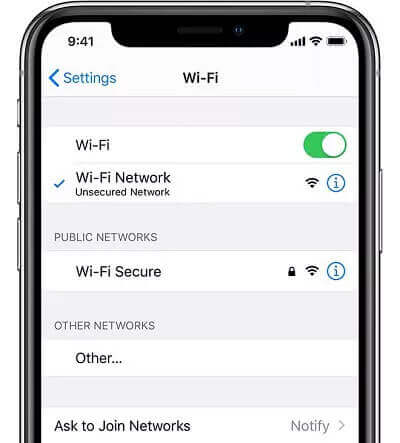
如果Wi-Fi 無法正常運行,請繼續並重新啟動Wi-Fi 分享器/路由器。這將重設網路連接,你將能够使用「Move to iOS」轉移數據,而不會中斷。
確認裝置的相容性
如果你的裝置與應用程式不相容,你很可能會遇到「Move to iOS」無法轉移檔案/不能用錯誤。與任何其他應用程式一樣,即使是「Move to iOS」也需要最低限度的系統要求才能正常運行。
你的Android 裝置應運行Android 4.0(Kitkat)或更高版本,而你的iPhone 必須具有iOS 9.0或更高版本。如果你的裝置不滿足最低軟體要求,「Move to iOS」將無法連接,你必須尋找不同的方法在它們之間傳送數據。對於Android 用戶,請轉到設定和關於手機以檢查當前的Android 版本,而iOS 用戶可以通過轉到「設定」>「一般」>「關於」進行檢查。

開啟飛航模式
在許多情况下,智能手機的網路連接可能會中斷正常的「Move to iOS」功能,導致應用程式停止工作。這就是為什麼在連接到「Move to iOS」之前,在兩臺裝置上都開啟飛航模式總是一個很好的策略。由於傳輸數據只需要Wi-Fi 連接,開啟飛機模式將確保沒有其他網路連接阻礙資料傳輸。
在iPhone 上:
要在iPhone 上啟用飛航模式,請向上輕掃以啟動「控制中心」,然後點擊「飛航模式」圖標。

在Android 上:
在Android 裝置上,下拉通知託盤並按一下「飛航模式」圖標。

一旦兩臺裝置上的飛航模式都處於活動狀態,你就可以輕鬆地將裝置連接到Wifi,並使用「Move to iOS」開始傳輸數據。
關閉連線優化器
如果你的Android 裝置運行的是最新版本(Android 8.0或更高版本),那麼它將具有內置的「連線優化器」功能。此功能旨在自動在Wi-Fi 和行動數據之間切換,以提供最佳速度。但是,由於「Move to iOS」只能透過Wifi 連接工作,此功能很可能會中斷整個資料傳輸過程。
在開始使用「Move to iOS」連接裝置之前,請確保禁用Android 裝置上的「連線優化器」功能。
步驟1、在Android 裝置上,轉到「設定」並按一下「連接」。
步驟2、導航到「行動網路」>「連線優化器」。
步驟3、現在,停用「連線優化器」設定並手動關閉手機連接。
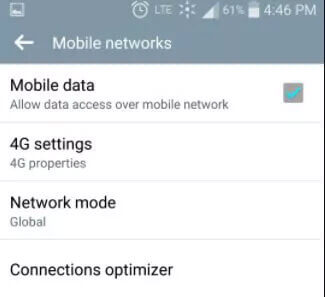
檢查iPhone 儲存空間
最後,如果上述解決方案都不起作用,那麼你的iPhone 很有可能儲存空間不足。基本上,你的iPhone 應該有足够的儲存空間來容納你從Android 裝置傳輸的所有數據。
如果你的iPhone 儲存空間不足,你可以從iPhone 的儲存中删除一些檔案,或者只從Android 裝置傳輸聯絡人和WhatsApp 等重要數據。
透過iTunes 將檔案從Android 傳到iPhone
如果上述解決方案都無法修復「Move to iOS」無法轉移檔案/轉移失敗的問題,那麼你必須使用另一種方法將數據從Android 傳輸到iOS。我們建議使用電腦來完成這項工作。你只需透過USB 電纜線將檔案從Android 裝置匯出到電腦,然後使用iTunes 將其傳送到iPhone 即可。儘管這種方法可能會變得有點複雜,但可以肯定地說,它一直都是有效的。以下是如何使用PC 將數據從Android 轉移到iOS。
將檔案從Android 傳輸到電腦
步驟1、首先透過USB 將Android 裝置連接到電腦/筆記型電腦。
步驟2、確保在Android 上啟用「USB 偵錯」功能。同時向下滑動以開啟通知託盤並選擇「USB 用於檔案傳輸」。

步驟3、現在,只需選擇並將檔案從Android 複製到電腦上的專用資料夾。
使用iTunes 將檔案從電腦傳輸到iPhone
將檔案傳輸到電腦後,你可以使用iTunes 將其匯入到iPhone。
步驟1、使用Lightning 電纜線將iPhone 連接到電腦。
步驟2、現在,啟動iTunes 並點擊左側邊欄中的裝置圖標。
步驟3、確保啟用「檔案共享」功能,然後選擇要用於傳輸檔案的應用程式。
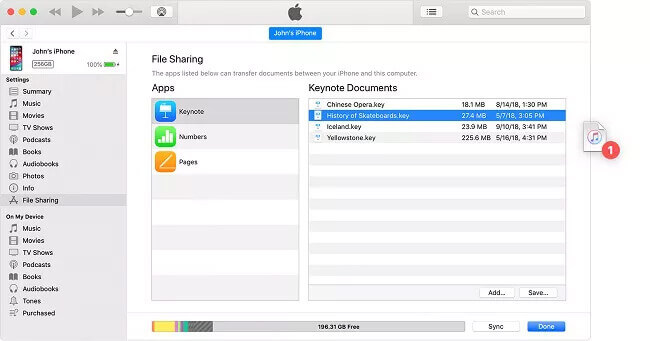
步驟4、按一下「添加」並選擇要傳輸到iPhone 的數據。
無需iTunes 將檔案從Android 轉移到iPhone
你也可以使用「蘋果管理助手」將Android 手機裡的資料從電腦傳到iPhone。它是iTunes 中最好的替代產品之一,你只需點擊一下就可以將數據從電腦傳送到iPhone(反之亦然)。只需在電腦上安裝這軟體,就可以輕鬆地將資料傳輸到iPhone。
步驟1、透過USB 連接線將檔案從Android 傳到電腦。
步驟2、運行「蘋果管理助手」,將iPhone 連接到電腦,點擊「管理」選項。
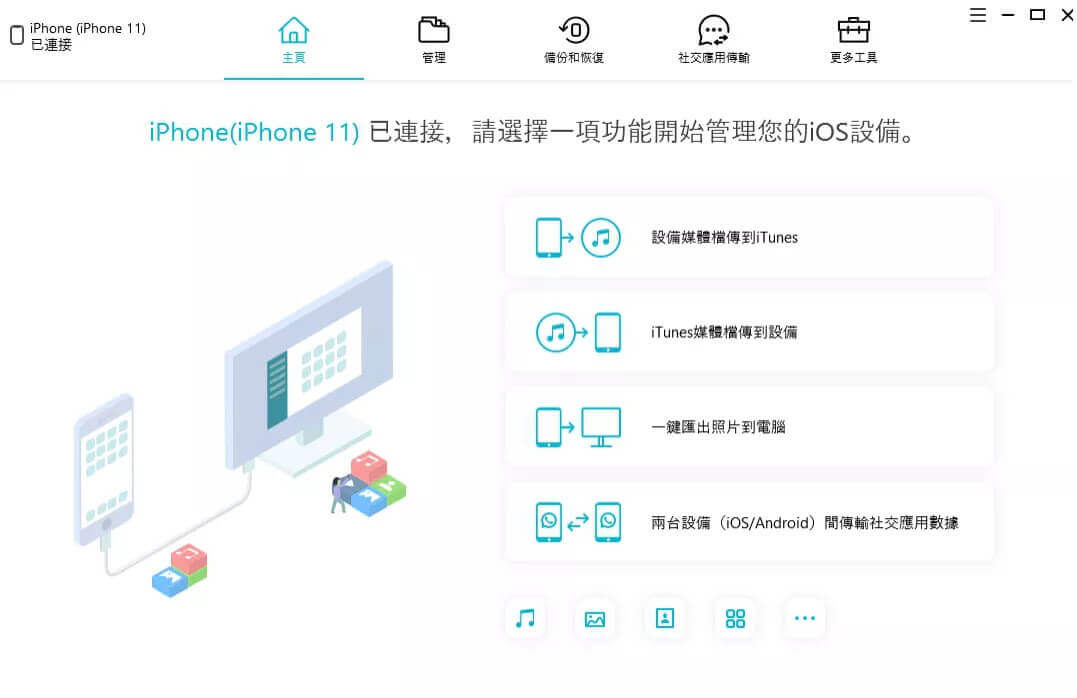
步驟3、選擇你想從電腦匯入iPhone 的資料,例如照片,然後點擊「導入」,然後選擇你想要匯入的檔案。

無需「Move to iOS」即可將WhatsApp 從Android 轉移到iPhone
如果你的主要目標是將WhatsApp 從Android 轉移到iPhone,則無需經歷使用「Move to iOS」的所有麻煩。你只需使用「WhatsApp 轉移助手」即可簡化整個流程並立即傳送WhatsApp 數據。
這是一款專用軟體,旨在將WhatsApp 從一臺裝置轉移到另一臺裝置。無論你是從iPhone 切換到Android、iPhone切換到iPhone、Android 切換到iPhone,甚至是Android 切換到Android,「WhatsApp 轉移助手」都將幫助你在幾次點擊中傳輸所有WhatsApp 數據,包括附件。
「WhatsApp 轉移助手」的强大功能:
- 將WhatsApp 和WhatsApp Business 轉移到你的新iPhone。
- 備份整個WhatsApp 數據,包括對話記錄、附件、媒體等。
- 與最新的iOS 15和Android 12相容。
- 支援所有iPhone 型號和5000+Android 手機品牌。

結論
就是如何在將數據從Android 裝置轉移到iPhone 時修復「Move to iOS」無法轉移檔案/不能用錯誤的方法。但是,如果你在應用程式中仍然遇到任何錯誤,你可以簡單地使用「蘋果管理助手」在兩臺裝置之間成功傳輸檔案。

